WhatsApp è uno degli strumenti di comunicazione più diffusi al mondo, utilizzato per messaggi di testo, immagini, video, e persino documenti importanti. Tuttavia, può capitare di avere la necessità di salvare chat WhatsApp su PC per vari motivi, come la conservazione di dati importanti o la stampa di una conversazione. Se ti trovi in una situazione simile e non sai come procedere, questa guida tecnica ti accompagnerà passo dopo passo.
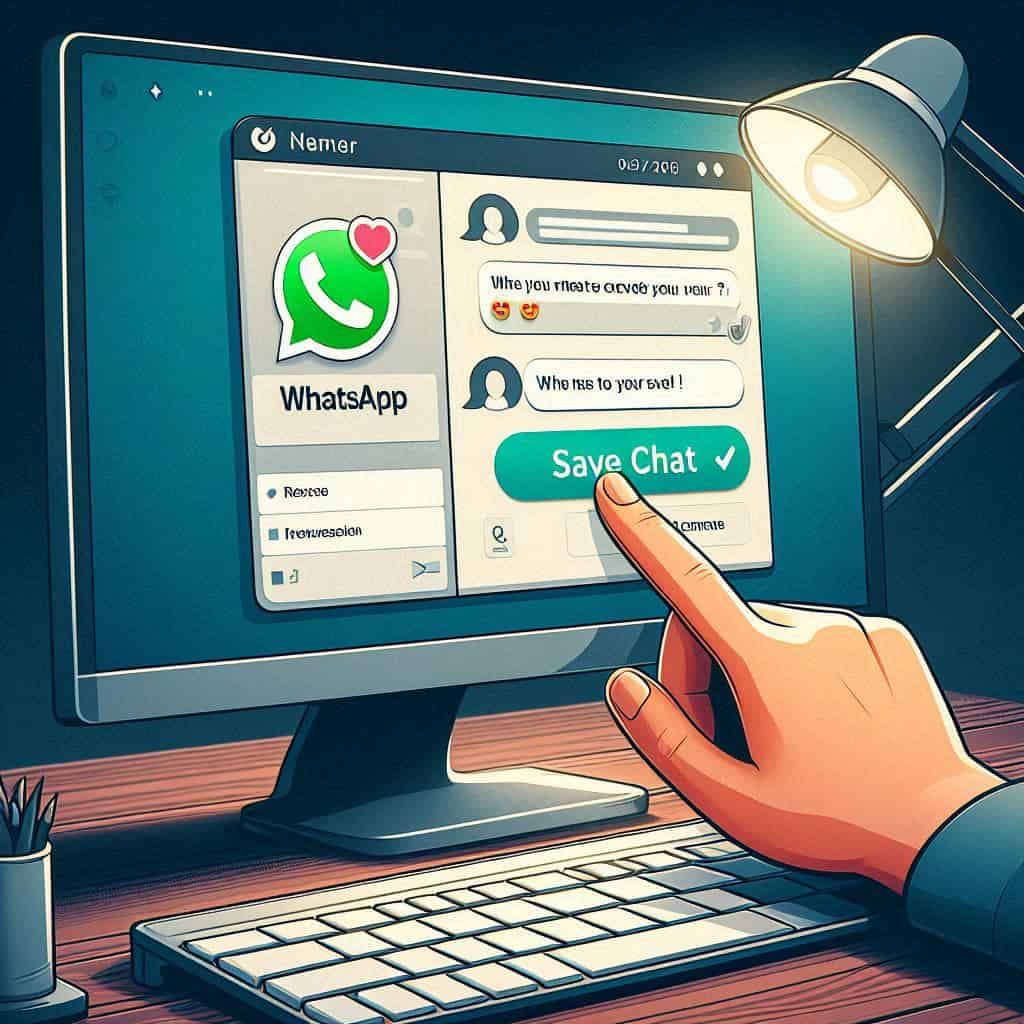
In questo articolo vedremo come esportare le chat da WhatsApp al computer, utilizzando diverse metodologie compatibili con Windows e macOS. Sia che tu abbia uno smartphone Android o un iPhone, esistono strumenti e funzionalità integrate che ti permetteranno di eseguire questa operazione in modo sicuro ed efficiente.
1. Perché salvare le chat di WhatsApp?
Molte persone decidono di salvare le chat di WhatsApp per motivi di backup, archiviazione, o per tenerle come prova di conversazioni importanti. Esportare le chat consente di proteggerle da eventuali cancellazioni accidentali o cambi di dispositivo. Inoltre, trasferire le chat su PC permette di averle in un formato facilmente accessibile e stampabile.
2. Metodi per salvare chat WhatsApp su PC
Esistono diversi metodi per trasferire le tue conversazioni WhatsApp su un PC. Di seguito analizziamo le più comuni e facili da utilizzare.
3. Esportazione delle chat via email
Una delle soluzioni più semplici per salvare le chat WhatsApp su PC è quella di inviare la chat via email. In questo modo, puoi esportare l’intero contenuto della conversazione e salvarlo in formato .txt. Ecco come fare:
Passaggi per Android:
- Apri WhatsApp e seleziona la chat che desideri esportare.
- Tocca i tre puntini in alto a destra e seleziona Altro.
- Seleziona Esporta chat e scegli se includere o meno i file multimediali.
- Scegli Email come metodo di condivisione.
Passaggi per iPhone:
- Apri WhatsApp e accedi alla chat da esportare.
- Tocca il nome del contatto in alto per aprire le informazioni della chat.
- Scorri verso il basso e seleziona Esporta chat.
- Scegli Senza media o Con media e poi invia via email.
4. Utilizzo di WhatsApp Web o Desktop
Un altro metodo è usare WhatsApp Web o l’app desktop di WhatsApp. In questo modo, puoi accedere alle tue chat direttamente dal PC e copiarle manualmente.
- Vai su web.whatsapp.com o apri l’app desktop.
- Scannerizza il QR code con l’app WhatsApp sul telefono.
- Una volta che sei connesso, apri la chat e copia i messaggi desiderati.
Questo metodo non permette un’esportazione automatica, ma è utile se vuoi selezionare messaggi specifici.
5. Backup Google Drive o iCloud
Un metodo per salvare le chat su PC senza passare per email è utilizzare i backup cloud di Google Drive (per Android) o iCloud (per iPhone). Una volta creato il backup, puoi accedere ai file tramite il tuo account Google o Apple su PC.
| Sistema Operativo | Piattaforma di Backup | Accesso tramite PC |
|---|---|---|
| Android | Google Drive | Drive.google.com |
| iPhone | iCloud | iCloud.com |
6. Applicazioni di terze parti
Esistono anche delle applicazioni di terze parti che possono facilitare l’esportazione delle chat di WhatsApp su PC. Alcune di queste app includono dr.fone – WhatsApp Transfer, iMazing o iMobie. Questi strumenti sono molto utili soprattutto per trasferire grandi quantità di dati o per eseguire backup automatici.
7. Salvare le chat su PC senza connessione a Internet
Nel caso tu non abbia una connessione disponibile, puoi comunque esportare le tue chat collegando il telefono al PC tramite cavo USB. Questo metodo richiede l’accesso ai file interni del telefono:
- Collega il telefono al PC tramite USB.
- Vai nella sezione Archivio interno del tuo dispositivo.
- Cerca la cartella WhatsApp/Media e copia i file sul PC.
8. Come esportare conversazioni con file multimediali
Se devi esportare conversazioni che contengono file multimediali, puoi farlo utilizzando l’opzione di esportazione con media di WhatsApp, descritta nella sezione email. Questa modalità ti permetterà di ricevere via email anche le immagini o i video associati alla chat.
9. Come aprire e visualizzare le chat esportate
Le chat esportate tramite email sono salvate in un file .txt, facilmente apribile su qualsiasi editor di testo, come Blocco note su Windows o TextEdit su macOS. Le immagini e i video, invece, saranno separati come allegati.
10. Importare chat da WhatsApp su un nuovo telefono
Una volta salvate le chat sul tuo PC, puoi utilizzarle anche per importarle su un nuovo dispositivo. Ecco come fare:
- Collega il nuovo telefono al PC tramite USB.
- Trasferisci i file di chat e media sul telefono.
- Usa l’opzione Ripristina da backup su WhatsApp per recuperare le conversazioni.
11. Protezione delle conversazioni sensibili
Se esporti chat contenenti informazioni sensibili, è importante proteggere i file. Una buona pratica è utilizzare la crittografia o salvare i file all’interno di un archivio protetto da password.
In questa guida abbiamo visto come salvare chat WhatsApp su PC utilizzando diversi metodi: dall’invio delle conversazioni via email all’uso di WhatsApp Web e di strumenti esterni. Salvare le conversazioni è un’operazione utile per proteggere le informazioni, evitare perdite di dati e consentire l’accesso anche offline. Sia che tu utilizzi Windows o macOS, ora hai a disposizione tutti gli strumenti necessari per eseguire questa operazione in modo semplice e sicuro

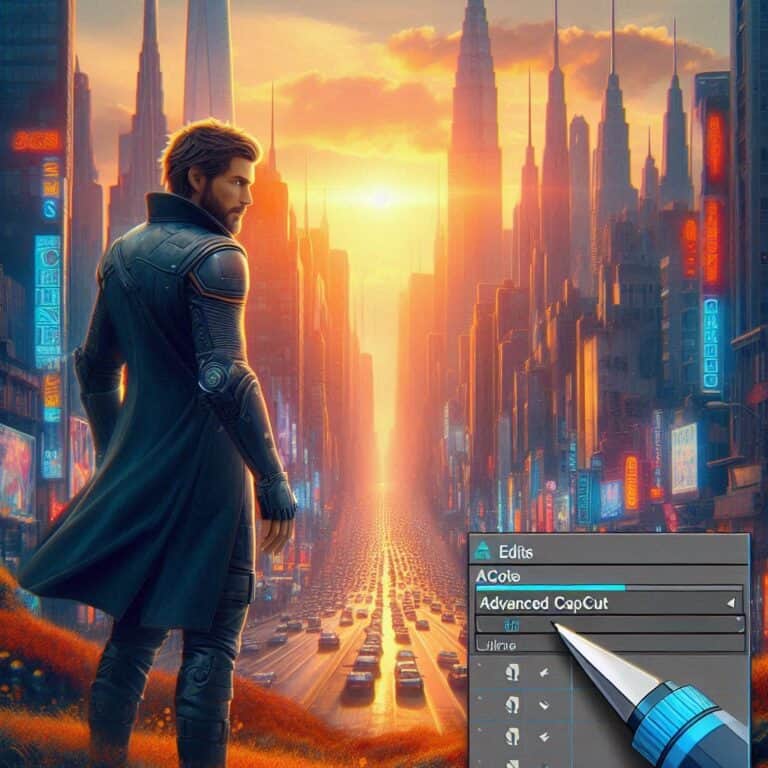
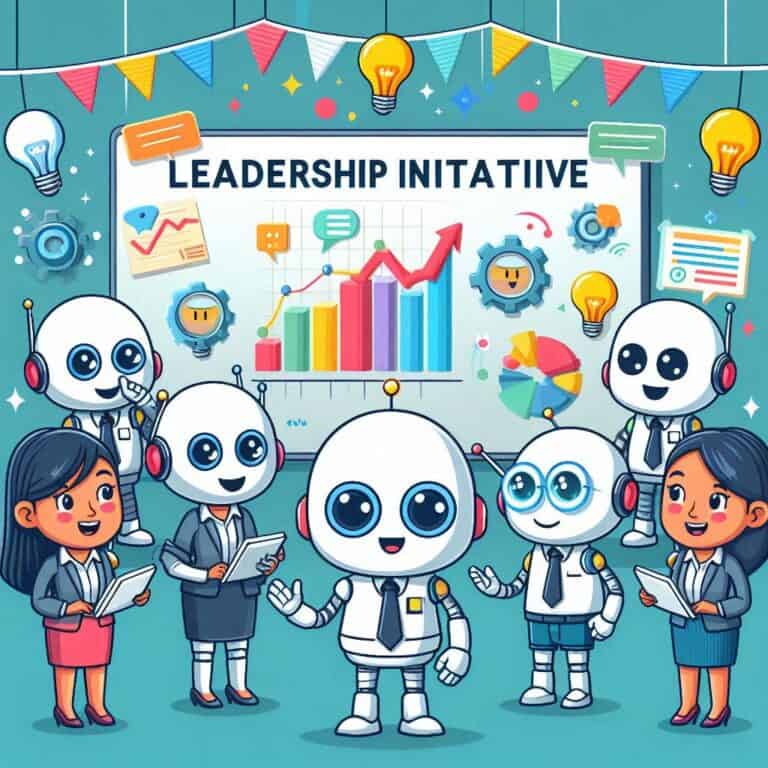



1 thought on “Salvare chat WhatsApp su PC”